В процессе использования компьютера накапливаются временные файлы, которые занимают драгоценное место на жестком диске. Эти файлы могут замедлять работу системы и ухудшать производительность компьютера. Поэтому регулярное удаление временных файлов является важным шагом в поддержании оптимальной работы компьютера.
Временные файлы – это файлы, которые создаются различными программами во время их работы. Они могут содержать временные данные, кэши, остаточные файлы установщиков и другую ненужную информацию. Удаление временных файлов помогает освободить место на жестком диске и ускорить работу компьютера.
Существует несколько способов удаления временных файлов с компьютера:
1. Использование функции очистки диска операционной системы. Это наиболее простой и удобный способ удалить временные файлы с компьютера. Для этого нужно открыть Проводник, щелкнуть правой кнопкой мыши на диск, на котором хранятся временные файлы, выбрать "Свойства" и перейти на вкладку "Общее". Затем нужно нажать на кнопку "Очистить диск" и выбрать соответствующий диск. После этого система сама произведет очистку временных файлов.
2. Удаление временных файлов вручную. Если вы хотите самостоятельно выбрать, какие временные файлы удалить, вы можете открыть папку с временными файлами и удалить их вручную. Чтобы найти папку с временными файлами, откройте Проводник, введите в адресной строке %temp% и нажмите Enter. Затем откройте папку и удалите ненужные файлы.
3. Использование специальных программ. Существуют специальные программы, которые могут помочь вам удалить временные файлы с компьютера. Эти программы обнаруживают и удаляют временные файлы автоматически, а также предлагают вам возможность выбрать, какие файлы удалить. Некоторые из таких программ включают CCleaner, BleachBit и Wise Disk Cleaner.
Удаление временных файлов с компьютера - это важная процедура, которую рекомендуется выполнять регулярно. Очистка временных файлов помогает освободить место на жестком диске и ускоряет работу компьютера. Выберите наиболее удобный для вас способ и следуйте инструкциям, чтобы освободить место на диске и улучшить производительность вашего компьютера.
Почему нужно удалять временные файлы с компьютера?

В процессе работы с компьютером на нем накапливаются временные файлы, которые создаются программами и операционной системой. Это может быть кэш браузера, временные файлы установщиков программ, временные файлы операционной системы и множество других файлов.
Постепенно эти временные файлы занимают все больше и больше места на жестком диске, что может привести к тормозам работы компьютера и ухудшению его производительности. Они могут также повлечь за собой уязвимости безопасности, так как в некоторых случаях они могут содержать личные данные или информацию о посещенных веб-сайтах.
Удаление временных файлов с компьютера позволяет освободить место на жестком диске, улучшить производительность компьютера и повысить безопасность данных. Это рекомендуется делать регулярно, чтобы поддерживать работоспособность компьютера на высоком уровне.
Вред временных файлов для компьютера и пользователя

- Замедление работы компьютера: Временные файлы занимают дополнительное место на жестком диске и увеличивают нагрузку на процессор и оперативную память. Это может привести к замедлению работы компьютера и ухудшению его производительности.
- Потеря места на жестком диске: Накопление временных файлов может занять значительное количество места на жестком диске компьютера. Это может привести к заполнению диска и проблемам с хранением других файлов и программ.
- Риск безопасности: Временные файлы могут содержать конфиденциальную информацию, такую как пароли, кэшированные страницы веб-браузера или файлы, оставшиеся после удаления программ. Если эти файлы попадут в чужие руки, это может стать угрозой для безопасности данных и личной информации пользователя.
- Возможность возникновения ошибок: Некорректное функционирование приложений и операционной системы может быть вызвано старыми или поврежденными временными файлами. Удаление этих файлов может помочь избежать непредвиденных ошибок и сбоев в работе компьютера.
Чтобы избежать проблем, связанных с накоплением временных файлов, рекомендуется периодически проводить процедуру удаления временных файлов с компьютера. Это поможет не только освободить дополнительное место на жестком диске, но и повысить производительность компьютера, улучшить безопасность и избежать возможных ошибок.
Как найти временные файлы на компьютере?

Для удаления временных файлов с компьютера сначала необходимо найти их расположение на жестком диске. Временные файлы могут храниться в разных местах, в зависимости от операционной системы и программ, которые вы используете. Вот несколько способов, как найти временные файлы:
- Откройте проводник (Windows Explorer) и перейдите к следующему пути:
C:\Users\Имя_пользователя\AppData\Local\Temp. Здесь вы найдете временные файлы, которые были созданы вашим пользователем. - Запустите команду "Выполнить" (нажмите клавишу Win + R) и введите
%temp%. Нажмите Enter. Это откроет временную папку пользователя. - Если вы хотите найти временные файлы для определенной программы, вы можете открыть папку, связанную с этой программой. Например, для браузера Google Chrome:
C:\Users\Имя_пользователя\AppData\Local\Google\Chrome\User Data\Default\Cache.
После того, как вы нашли временные файлы, вы можете удалить их. Обычно это можно сделать простым выделением файлов с помощью мыши и нажатием на клавишу Delete. Однако, будьте осторожны при удалении файлов, так как некоторые из них могут быть важными для работы операционной системы или программ.
Как безопасно удалять временные файлы с компьютера?

Вот несколько рекомендаций о том, как безопасно удалять временные файлы с компьютера:
- Используйте встроенные инструменты операционной системы. Большинство операционных систем, таких как Windows или macOS, предлагают встроенные инструменты для удаления временных файлов. Например, в Windows можно использовать "Очистку диска", которая позволяет выбрать временные файлы, которые вы хотите удалить. В macOS можно воспользоваться функцией "Очистка" в меню "О компьютере".
- Проверьте содержимое временных файлов перед удалением. Прежде чем удалить временные файлы, необходимо проверить их содержимое. Временные файлы могут содержать данные, которые вам могут понадобиться, например, сохраненные пароли или копии документов. Если вы не уверены, что файл можно безопасно удалить, лучше оставить его.
- Избегайте удаления системных файлов. Не удаляйте файлы или папки, если вы не знаете, для чего они нужны. Удаление системных файлов может привести к ошибкам работы операционной системы и даже ее повреждению. Если вы неуверены, лучше пропустите эти файлы при удалении временных файлов.
- Периодически очищайте временные файлы. Рекомендуется регулярно производить удаление временных файлов для поддержания оптимальной производительности компьютера. Делайте это, например, один раз в несколько месяцев или когда замечаете, что компьютер работает медленно или заканчивается свободное место на диске.
- Используйте антивирусное ПО. Установка и регулярное обновление антивирусной программы может помочь вам выявить и удалить вредоносные файлы, которые могут находиться среди временных файлов. Это поможет сохранить вашу систему в безопасности.
Следуя этим рекомендациям, вы сможете безопасно удалять временные файлы с компьютера и поддерживать его в хорошем состоянии.
Инструкция по удалению временных файлов с компьютера
Шаг 1: Откройте Проводник
Перейдите в Проводник, нажав на значок папки на панели задач или используя сочетание клавиш Win + E.
Шаг 2: Откройте директорию временных файлов
В адресной строке Проводника введите следующий путь: %temp%
Нажмите Enter, чтобы открыть директорию временных файлов.
Шаг 3: Выделите и удалите временные файлы
Щелкните по любому файлу в директории, затем нажмите Ctrl + A, чтобы выделить все файлы.
Нажмите клавишу Delete на клавиатуре или щелкните правой кнопкой мыши и выберите "Удалить" в контекстном меню.
Подтвердите удаление файлов в появившемся диалоговом окне.
Шаг 4: Очистите временные файлы из корзины
Перейдите в корзину на рабочем столе или в Проводнике и щелкните правой кнопкой мыши.
Выберите "Очистить корзину" в контекстном меню для окончательного удаления временных файлов.
Шаг 5: Повторите процесс, если необходимо
Повторите описанные выше шаги для других дисков и директорий, содержащих временные файлы.
Следуя этой инструкции, вы сможете регулярно удалить временные файлы с компьютера и поддерживать его в хорошем состоянии.
Дополнительные советы по управлению временными файлами

Вместе с основными методами удаления временных файлов с компьютера есть несколько дополнительных советов, которые помогут вам более эффективно управлять этими файлами.
1. Очистка временных файлов автоматически. Вы можете настроить компьютер на автоматическую очистку временных файлов. Для этого откройте "Панель управления", выберите "Система и безопасность", затем "Административные инструменты" и "Планировщик заданий". В планировщике создайте новую задачу, запланировав ее выполнение через определенное время или регулярно, и укажите команду "cleanupmgr".
2. Использование специальных программ для очистки. На рынке существует большое количество программ, предназначенных для удаления временных файлов и другого ненужного мусора с компьютера. Некоторые из них позволяют выполнить очистку одним щелчком, а также предоставляют дополнительные функции для оптимизации работы системы.
3. Очистка временных файлов веб-браузера. Веб-браузеры также создают временные файлы, сохраняющиеся на компьютере. Чтобы их удалить, откройте настройки вашего браузера и найдите раздел "Приватность и безопасность". Там вы найдете опцию для очистки временных файлов, как правило, называемую "Очистить данные браузера" или подобным образом.
Следуя этим дополнительным советам, вы сможете не только освободить дополнительное место на жестком диске, но и повысить общую производительность вашего компьютера.